photoshop將目標(biāo)圖層置于底層的教程
時(shí)間:2024-04-10 13:24:30作者:極光下載站人氣:405
photoshop是一種功能強(qiáng)大的圖像處理軟件,它被廣泛應(yīng)用于圖像編輯、圖形設(shè)計(jì)、數(shù)字繪畫(huà)、照片修飾等多個(gè)領(lǐng)域中,是目前最著名的圖像處理軟件之一,因此photoshop軟件吸引了不少的用戶前來(lái)下載使用,當(dāng)用戶在使用photoshop軟件時(shí),想要將目標(biāo)圖層置于底層,就可以在圖層面板中選在目標(biāo)圖層,接著在菜單欄中點(diǎn)擊圖層和排列選項(xiàng),在彈出來(lái)的子選項(xiàng)卡中,用戶選擇置為底層選項(xiàng)即可解決問(wèn)題,詳細(xì)的操作過(guò)程是怎樣的呢,接下來(lái)就讓小編來(lái)向大家分享一下photoshop將目標(biāo)圖層置于底層的方法家教程吧,希望用戶在看了小編的教程后,能夠從中獲取到有用的經(jīng)驗(yàn)。
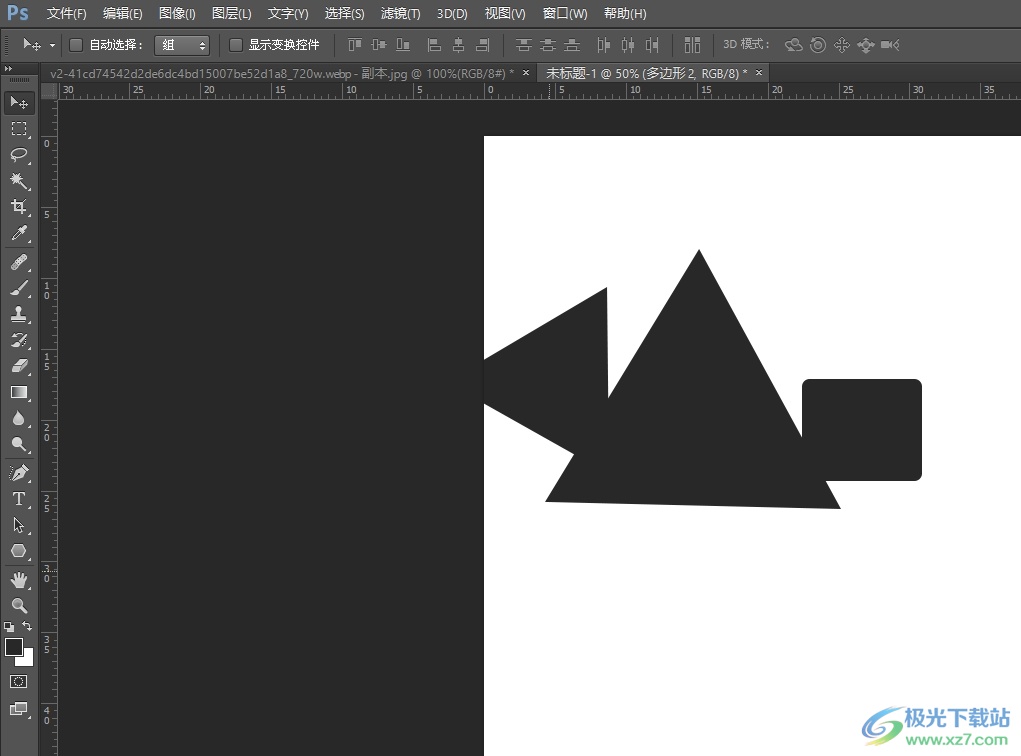
方法步驟
1.用戶在電腦上打開(kāi)photoshop軟件,并來(lái)到編輯頁(yè)面上來(lái)進(jìn)行設(shè)置

2.接著在頁(yè)面右側(cè)的圖層面板中,選中要置于底層的目標(biāo)圖層
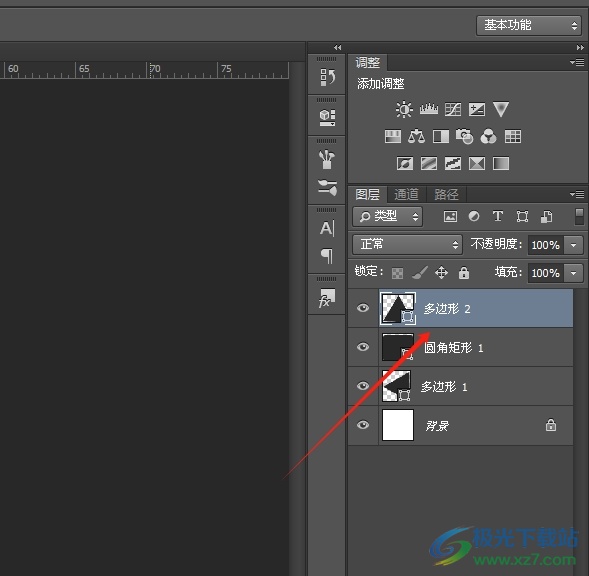
3.這時(shí)在頁(yè)面上方的菜單欄中點(diǎn)擊圖層選項(xiàng),將會(huì)彈出下拉選項(xiàng)卡,用戶選擇其中的排列選項(xiàng)

4.然后在彈出來(lái)的子選項(xiàng)卡中,用戶勾選置為底層選項(xiàng)即可解決問(wèn)題

5.完成上述操作后,用戶就會(huì)發(fā)現(xiàn)當(dāng)前目標(biāo)圖層在圖層面板中的位置發(fā)生了變化,成功置于底層
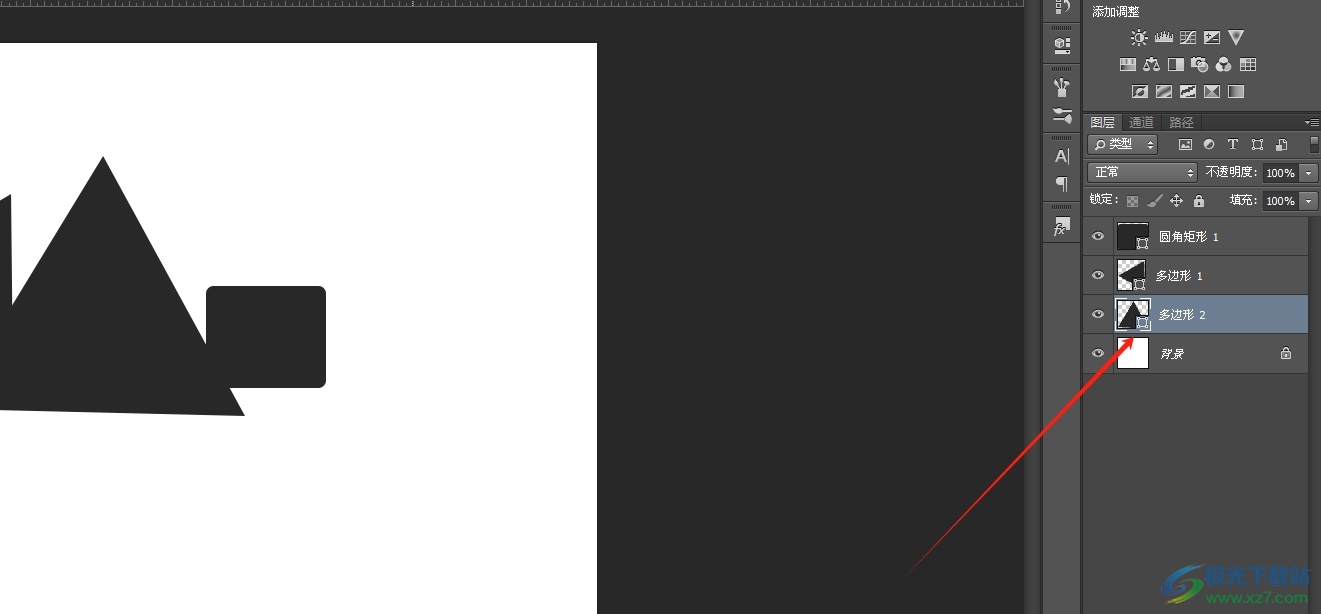
以上就是小編對(duì)用戶提出問(wèn)題整理出來(lái)方法步驟,用戶只需在圖層面板中選中目標(biāo)圖層,接著在菜單欄中點(diǎn)擊圖層和排列選項(xiàng),然后選擇其中的置為底層選項(xiàng)即可解決問(wèn)題,方法簡(jiǎn)單易懂,因此感興趣的用戶可以跟著小編的教程操作試試看。

大小:209.50 MB版本:32/64位 完整版環(huán)境:WinXP, Win7, Win10
- 進(jìn)入下載
相關(guān)推薦
相關(guān)下載
熱門(mén)閱覽
- 1百度網(wǎng)盤(pán)分享密碼暴力破解方法,怎么破解百度網(wǎng)盤(pán)加密鏈接
- 2keyshot6破解安裝步驟-keyshot6破解安裝教程
- 3apktool手機(jī)版使用教程-apktool使用方法
- 4mac版steam怎么設(shè)置中文 steam mac版設(shè)置中文教程
- 5抖音推薦怎么設(shè)置頁(yè)面?抖音推薦界面重新設(shè)置教程
- 6電腦怎么開(kāi)啟VT 如何開(kāi)啟VT的詳細(xì)教程!
- 7掌上英雄聯(lián)盟怎么注銷賬號(hào)?掌上英雄聯(lián)盟怎么退出登錄
- 8rar文件怎么打開(kāi)?如何打開(kāi)rar格式文件
- 9掌上wegame怎么查別人戰(zhàn)績(jī)?掌上wegame怎么看別人英雄聯(lián)盟戰(zhàn)績(jī)
- 10qq郵箱格式怎么寫(xiě)?qq郵箱格式是什么樣的以及注冊(cè)英文郵箱的方法
- 11怎么安裝會(huì)聲會(huì)影x7?會(huì)聲會(huì)影x7安裝教程
- 12Word文檔中輕松實(shí)現(xiàn)兩行對(duì)齊?word文檔兩行文字怎么對(duì)齊?
網(wǎng)友評(píng)論